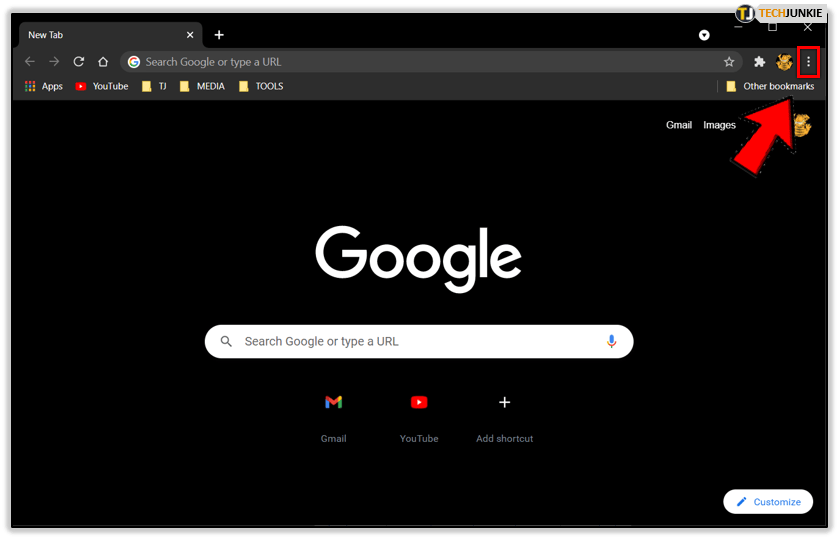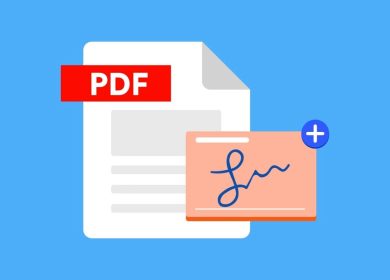Lorsque vous téléchargez une vidéo, YouTube sélectionne au hasard l’une des images qui composent la vidéo et la définit comme vignette de la vidéo. C’est l’image que les utilisateurs verront lorsqu’ils tomberont sur votre vidéo dans les résultats de recherche ou la liste de recommandations.
Lorsque YouTube sélectionne automatiquement la vignette, il y a de grandes chances que la vidéo ait une vignette qui ne capture pas très bien son essence ou qui n’est pas assez attrayante pour les téléspectateurs. Par conséquent, si vous souhaitez vraiment améliorer les statistiques de votre chaîne et obtenir autant de vues que possible, vous devriez envisager de remplacer la solution par défaut de YouTube par vos vignettes personnalisées.
Il existe plusieurs façons de modifier la vignette choisie par YouTube pour votre vidéo. Voyons comment le faire en utilisant à la fois un ordinateur et un smartphone.
Modification de la vignette
Vous pouvez faire deux choses pour changer la vignette de votre vidéo YT : sélectionnez l’une des vignettes suggérées par YouTube et téléchargez-en une depuis votre ordinateur ou votre smartphone. Que vous décidiez de le faire avec votre ordinateur de bureau/portable ou votre smartphone, vous aurez besoin de l’aide de YouTube Studio.
La version de bureau du site intègre la fonctionnalité de studio, tandis que la version mobile de YouTube Studio est une application autonome. L’application YouTube Studio est disponible pour les utilisateurs iOS et Android. Au moment de la rédaction, la version de bureau de l’application Studio est en phase bêta.
Veuillez noter que vous devez vérifier votre compte YouTube avant de pouvoir modifier et modifier les vignettes de vos vidéos.
L’ordinateur
Si vous choisissez de modifier la vignette de votre vidéo via un ordinateur, vous pouvez soit en créer une nouvelle dans YouTube Studio, soit télécharger la vôtre. Voyons comment fonctionne chaque méthode.
Choisissez l’une des suggestions de YouTube
Choisir une vignette parmi les suggestions de YouTube est l’option la plus facile et la plus simple. Il n’y a aucune édition impliquée et vous pouvez choisir parmi un groupe de trois suggestions de vignettes créées au hasard pour chaque vidéo. Gardez à l’esprit que cette méthode est la même sur tous les principaux systèmes d’exploitation. Voici comment cette méthode fonctionne :
- Lancez le navigateur sur votre ordinateur.
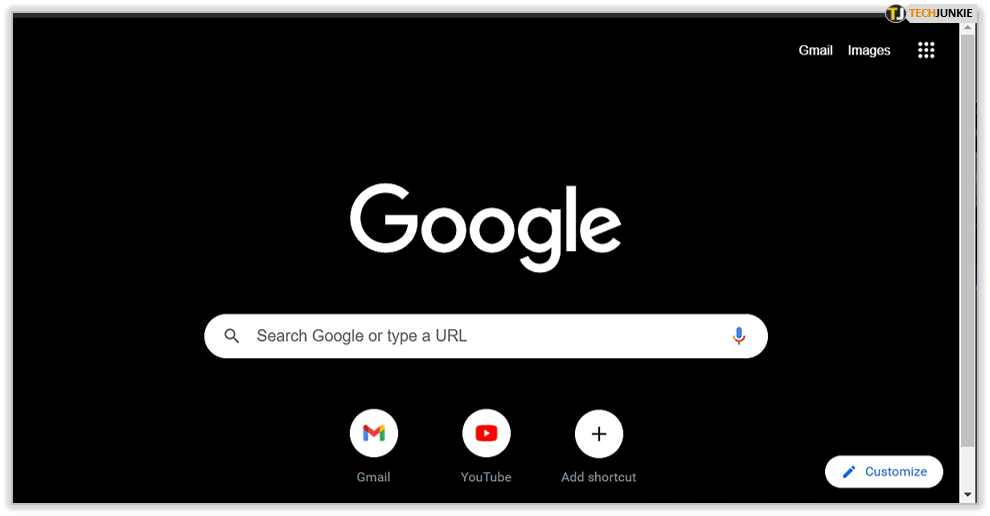
- Allez sur YouTube page d’accueil.
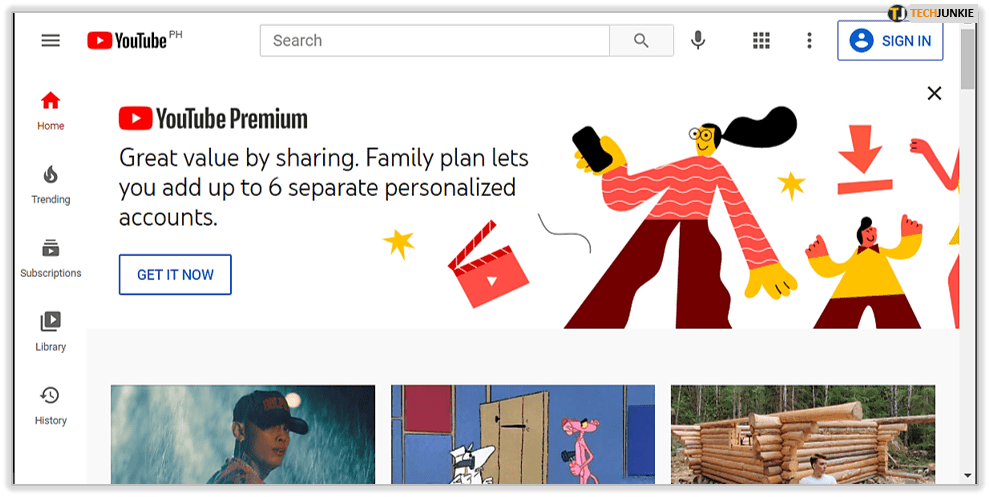
- Connectez-vous à votre compte.
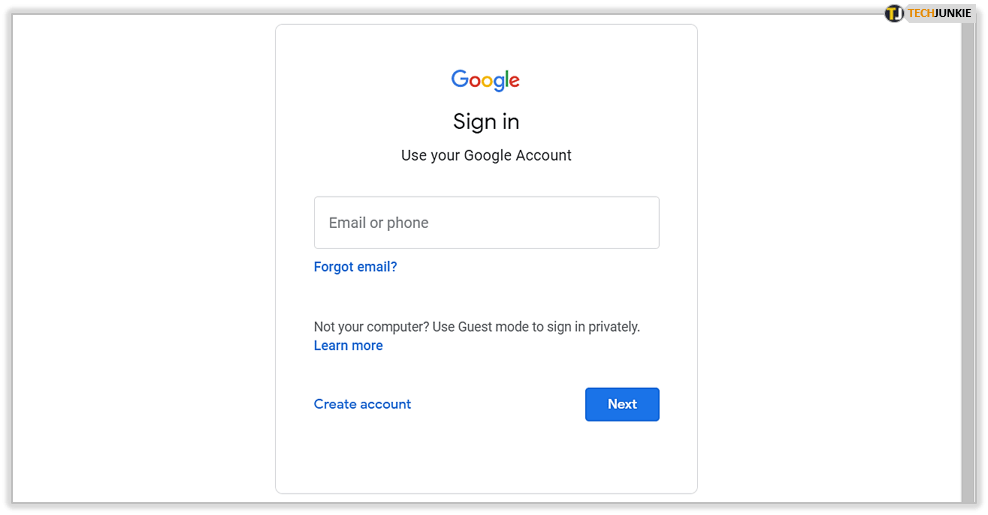
- Cliquez sur l’icône de votre profil dans le coin supérieur droit de l’écran.
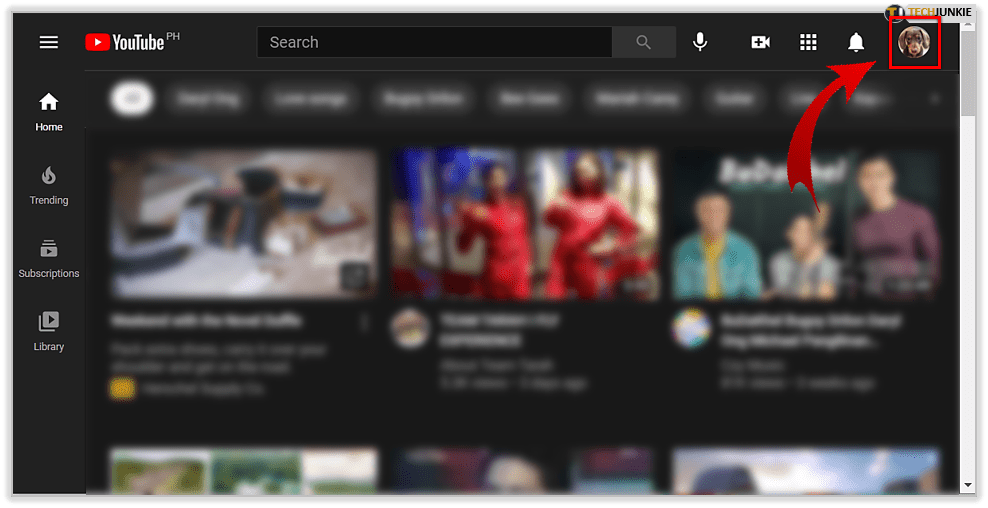
- Lorsque le menu déroulant s’ouvre, sélectionnez l’option « YouTube Studio ».
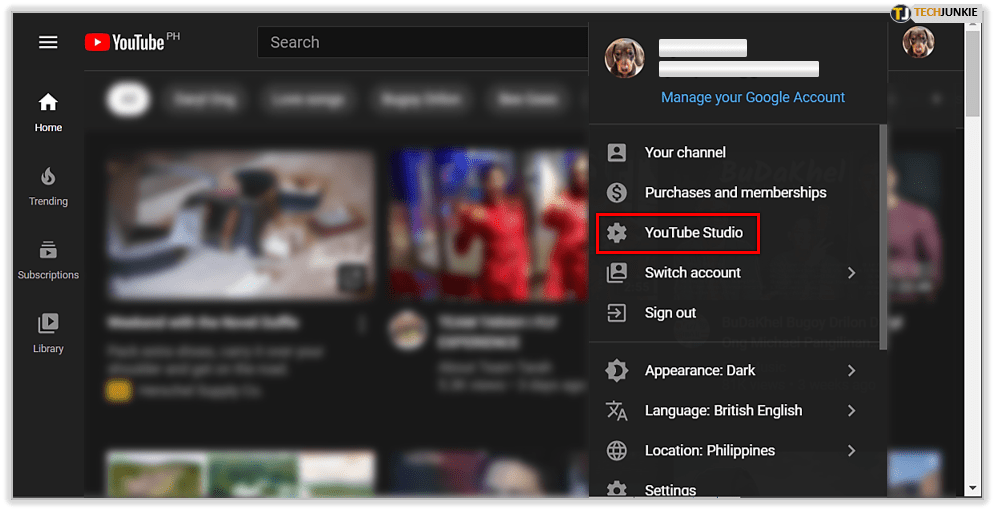
- Une fois YouTube Studio ouvert, cliquez sur l’onglet « Contenu » sur le côté gauche de l’écran.
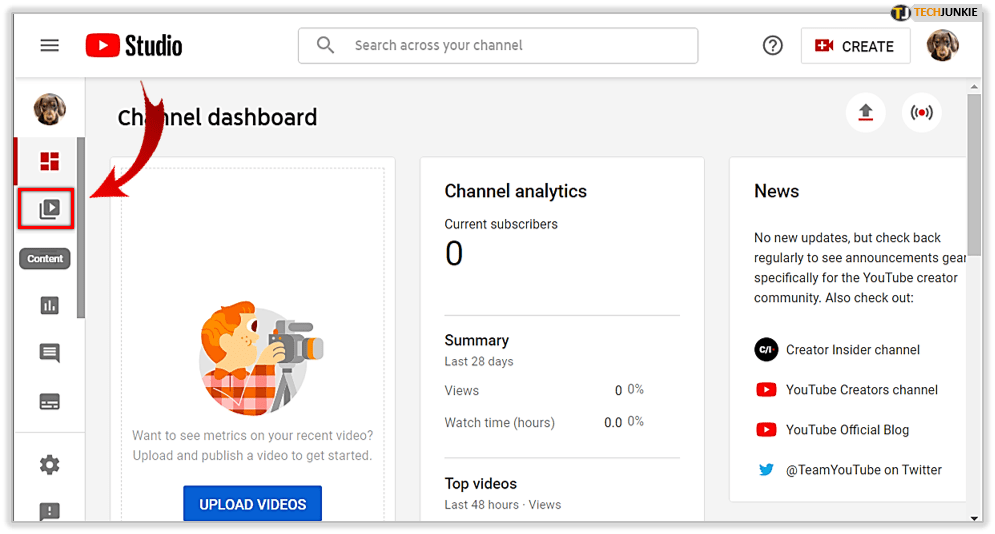
- Cliquez sur la vidéo que vous souhaitez modifier.
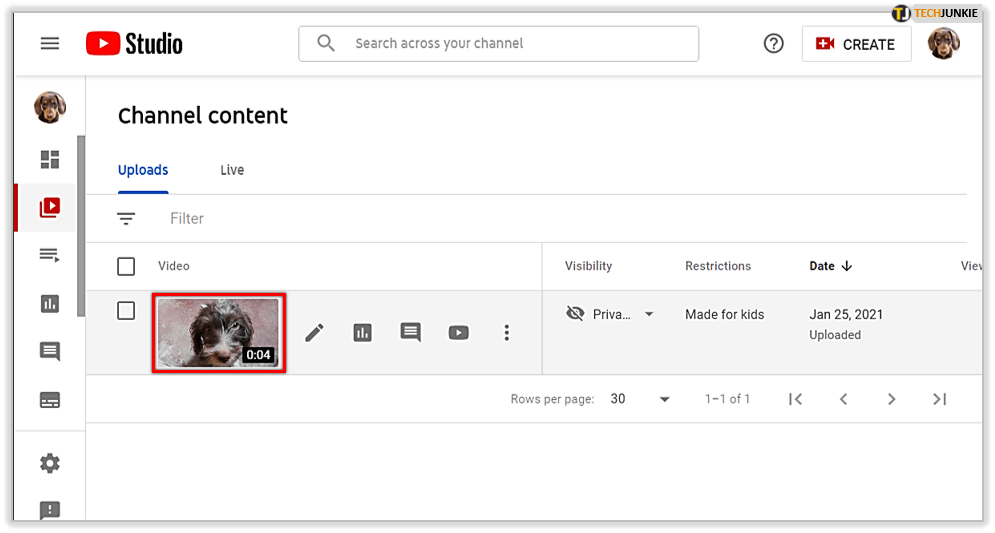
- Lorsque la page de montage vidéo s’ouvre, accédez à la section « Vignette ».
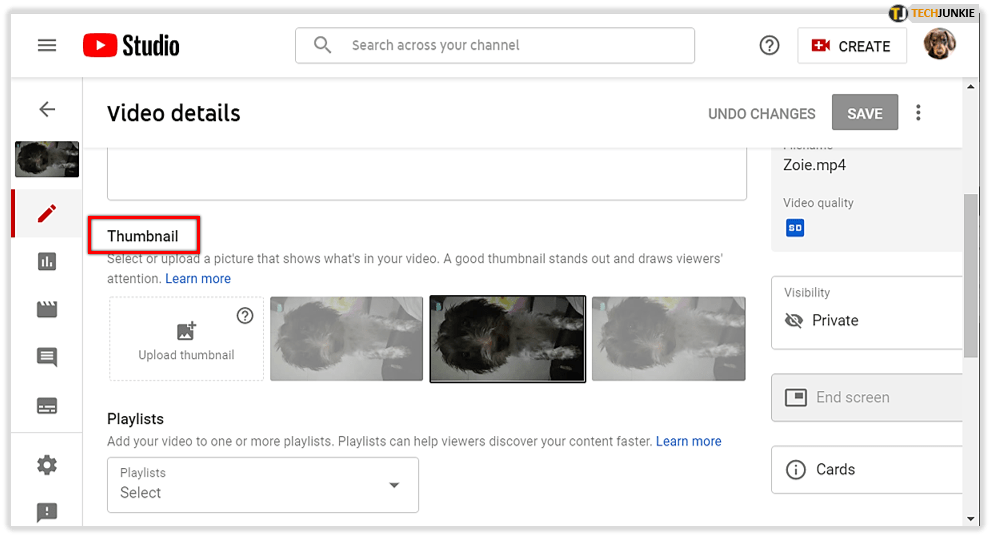
- Cliquez sur l’une des trois options de vignettes proposées.
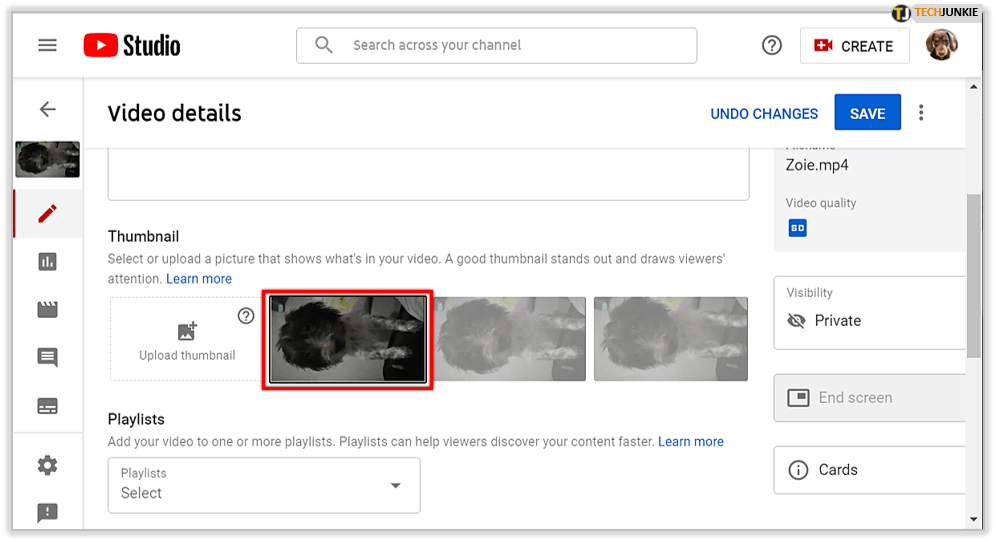
- Cliquez sur le bouton « Enregistrer ».
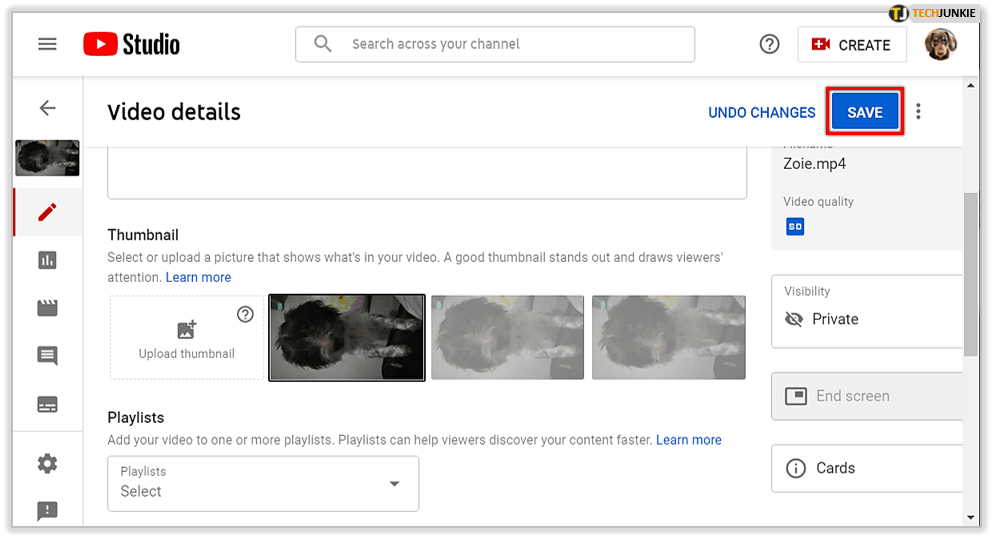
Téléchargez le vôtre
Si vous n’aimez aucune des trois vignettes suggérées, vous pouvez toujours télécharger la vôtre. Cette fonctionnalité est disponible sur toutes les plates-formes, y compris Windows, Mac OS et Linux. Suivez ces étapes pour importer une miniature personnalisée pour votre vidéo YouTube :
- Lancez le navigateur sur votre ordinateur.
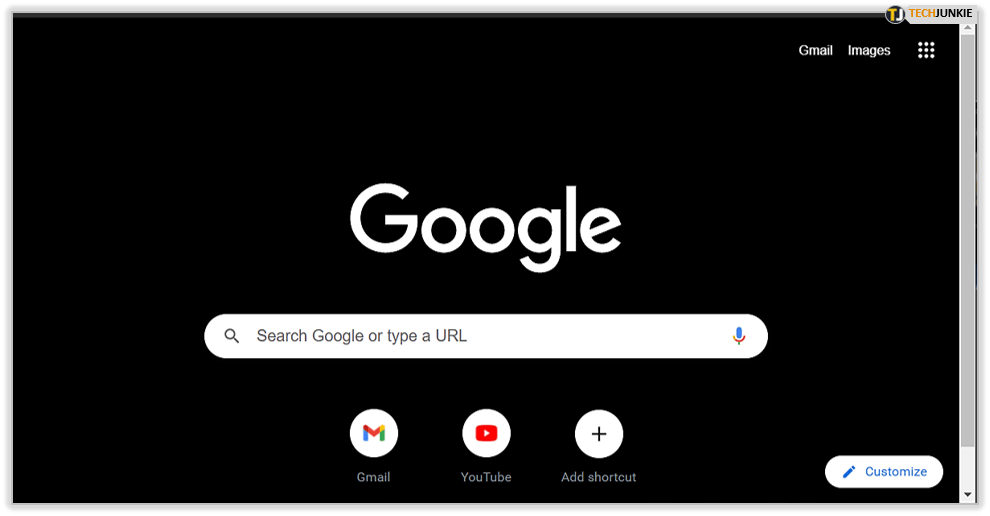
- Accédez à la page principale de YouTube.
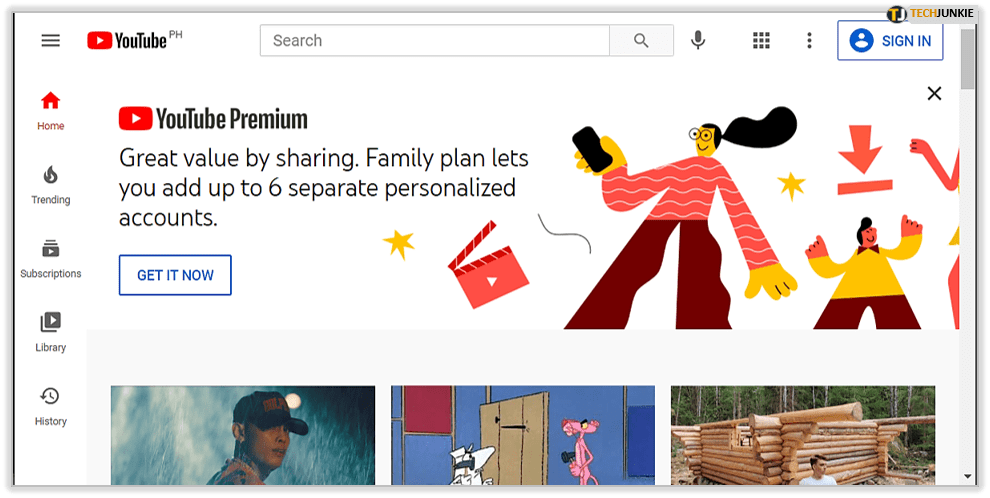
- Connexion.
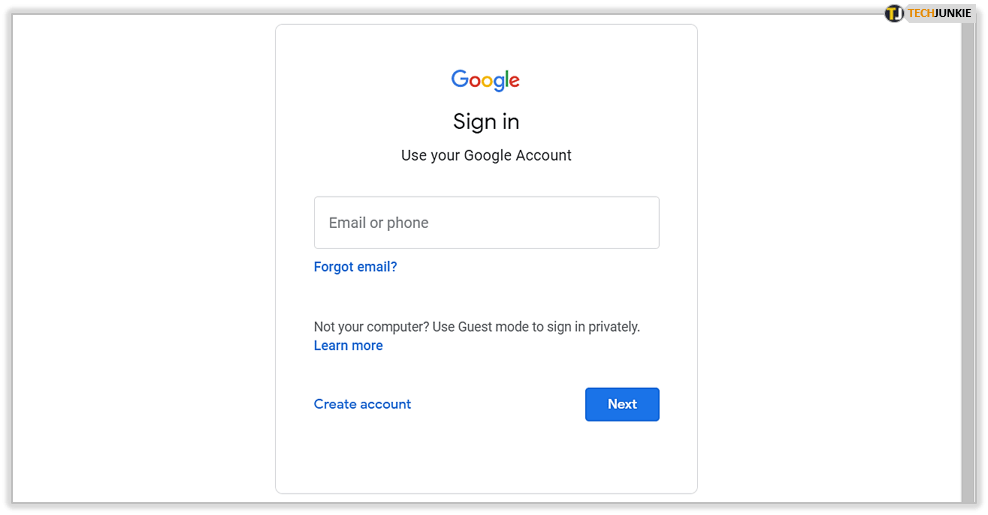
- Cliquez sur l’icône de profil dans le coin supérieur droit.
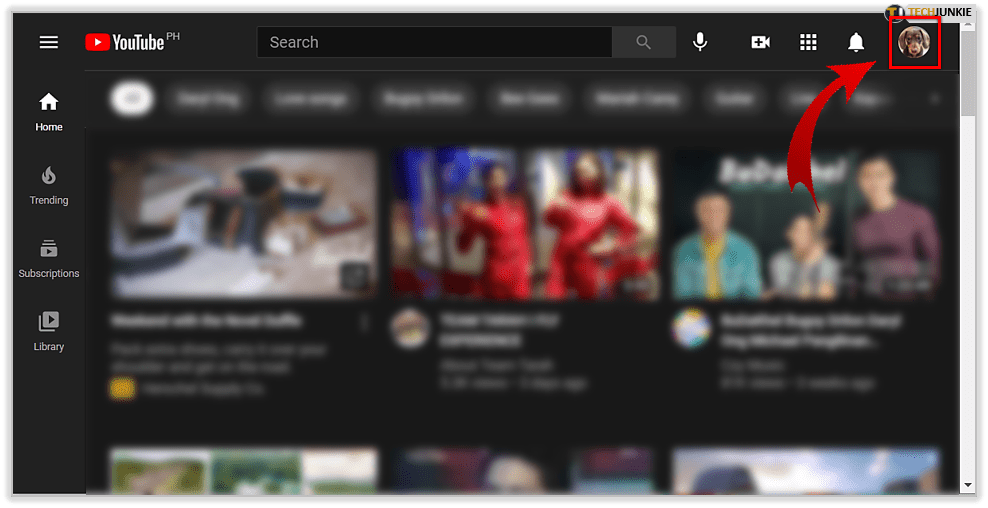
- Dans le menu déroulant, choisissez l’option « YouTube Studio ».
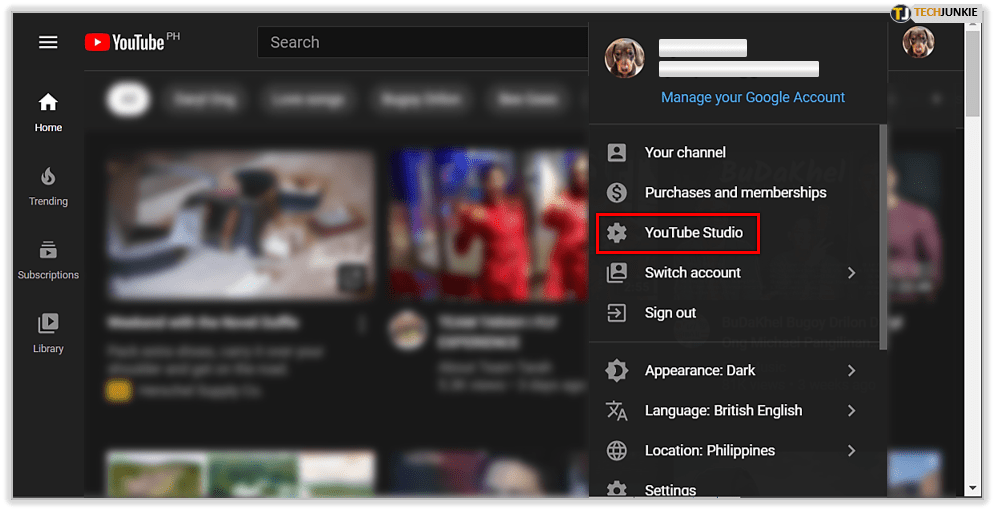
- YouTube Studio sera alors lancé. Lorsqu’il s’ouvre, cliquez sur l’onglet « Contenu » sur le côté gauche.
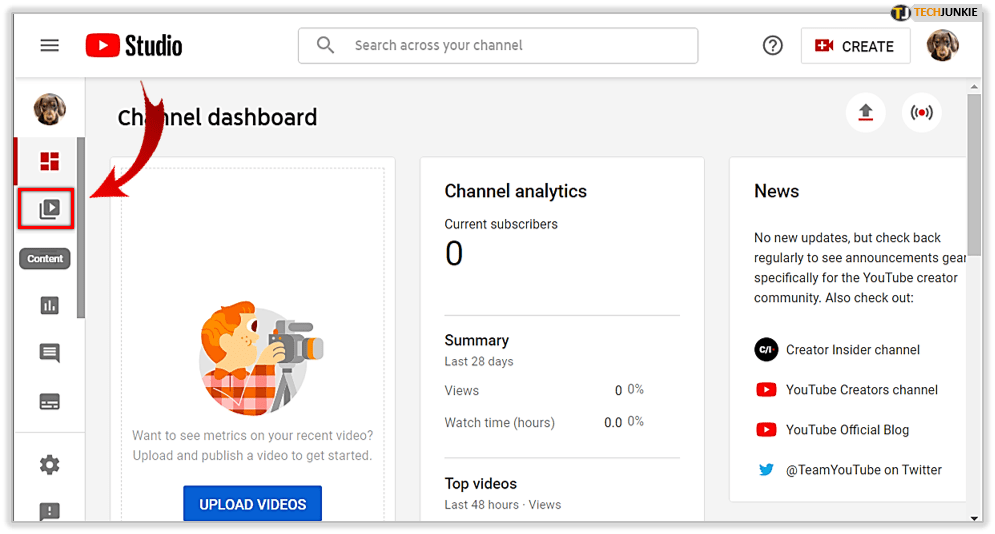
- Cliquez sur la vignette d’une vidéo que vous souhaitez améliorer avec la vignette personnalisée.
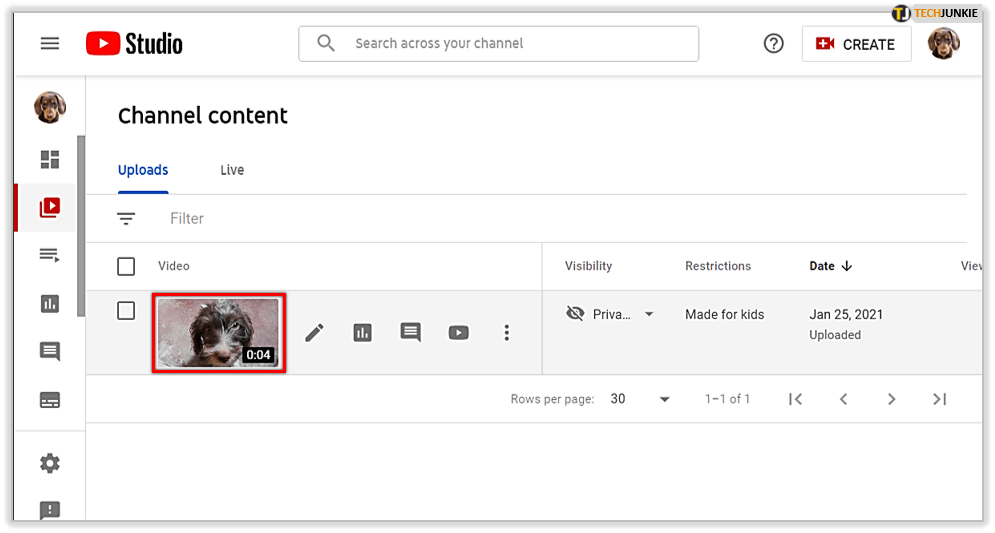
- Dans la section « Vignette », choisissez l’option « Télécharger la vignette ».
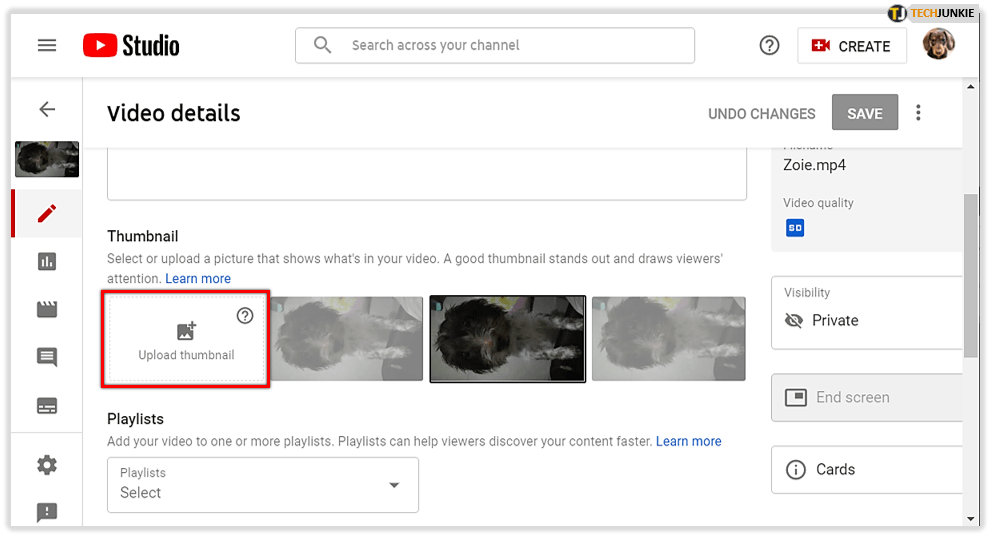
- Recherchez l’image souhaitée et double-cliquez dessus.

- Lorsque YouTube Studio télécharge l’image, cliquez sur le bouton « Enregistrer ».
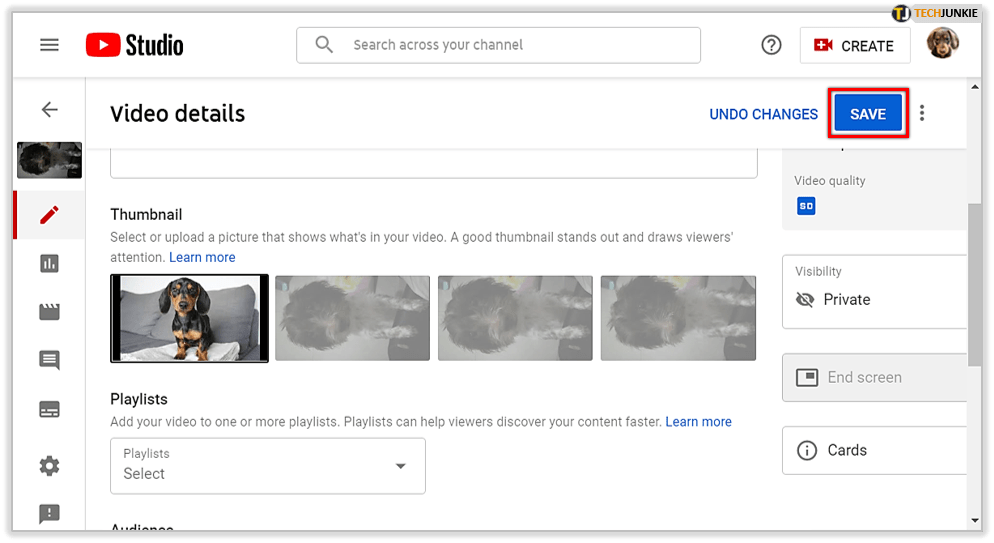
Idéalement, votre image personnalisée doit avoir un format 16:9 pour s’adapter aux dimensions de la vignette dans les résultats de recherche et les aperçus. La résolution optimale est de 1 280 x 720 pixels, mais vous pouvez réduire la taille de votre vignette personnalisée. Gardez à l’esprit qu’il doit faire au moins 640 pixels de large, donc la résolution minimale autorisée est de 640×360 pixels.
Mobile
Si vous n’avez pas d’ordinateur avec vous, vous pouvez également changer la vignette de votre vidéo via votre smartphone. Voici comment c’est fait :
- Téléchargez et installez l’application YouTube Studio. Les utilisateurs d’iOS peuvent le télécharger à partir de iTunestandis que les utilisateurs d’Android peuvent le télécharger depuis jeu de Google.
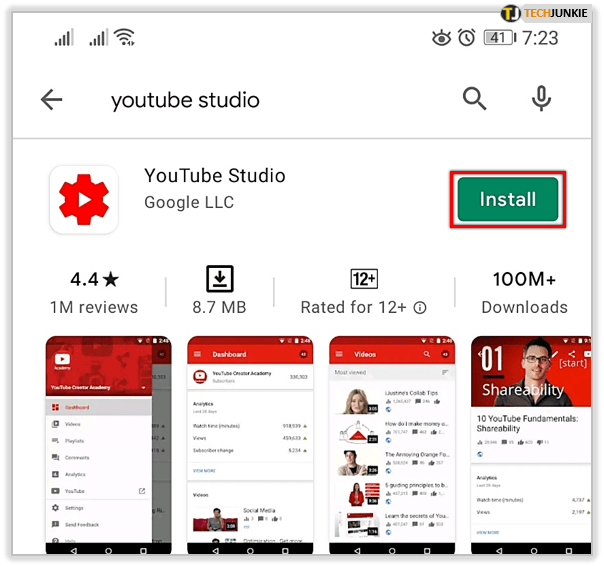
- Lancez l’application.
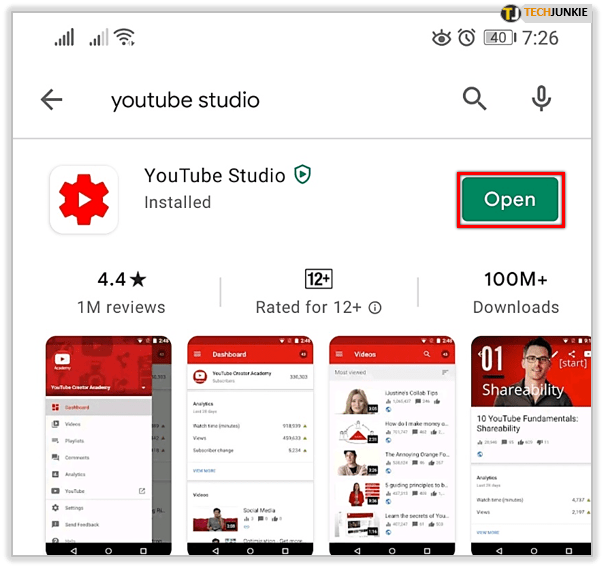
- Appuyez sur le bouton « Commencer ».
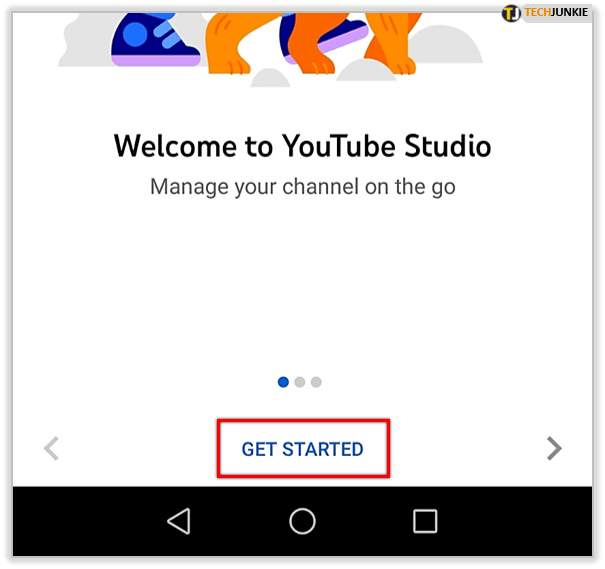
- Connectez-vous à votre compte YouTube. Si le compte que vous souhaitez utiliser ne figure pas dans la liste, appuyez sur le bouton « Ajouter un compte » et entrez vos informations d’identification.
- Appuyez sur l’icône « Menu principal » (trois lignes horizontales).
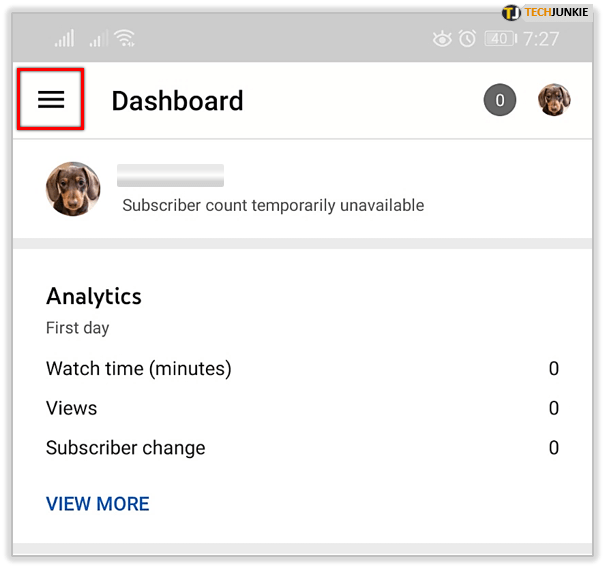
- Choisissez l’onglet « Vidéos » dans le menu déroulant.
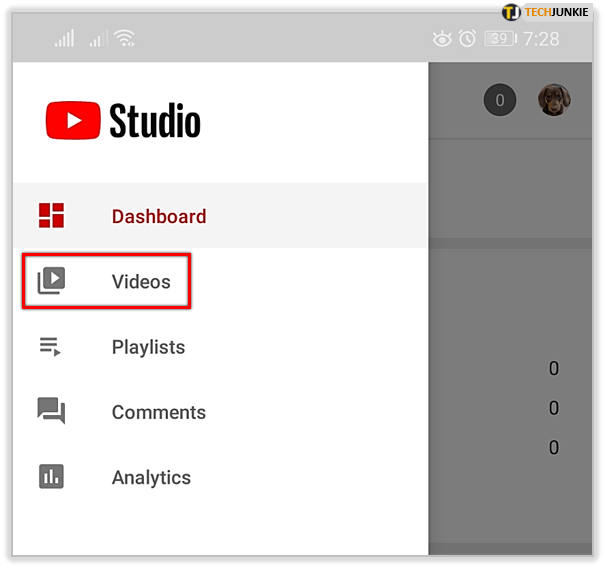
- Ensuite, parcourez la liste et choisissez la vidéo que vous souhaitez modifier.
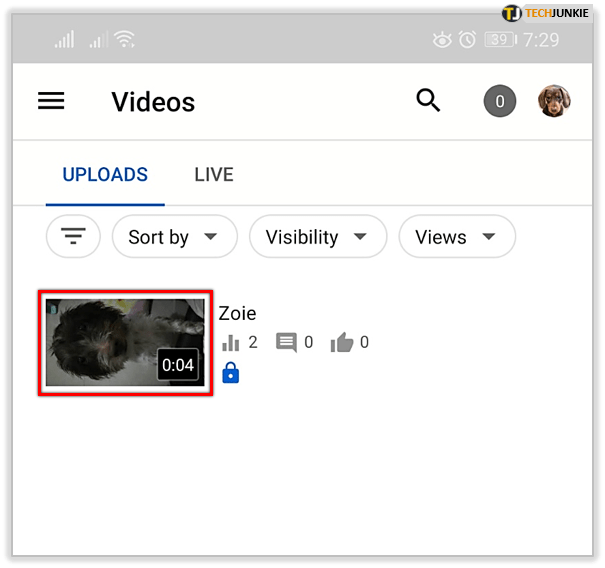
- Appuyez sur l’icône « Crayon » pour entrer dans le mode d’édition de la vidéo.
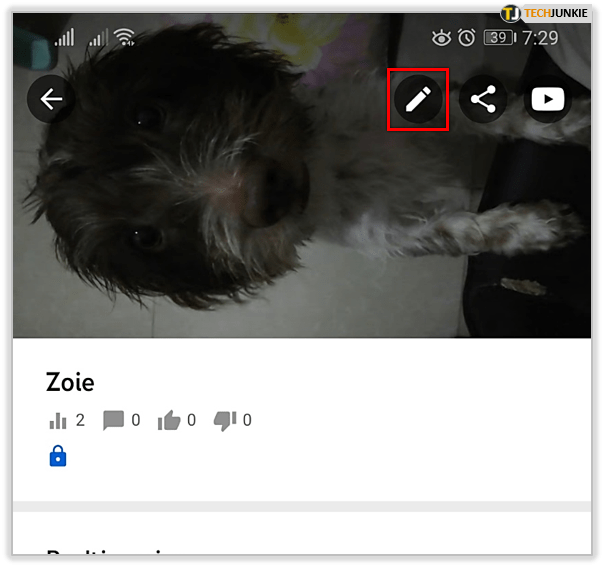
- Encore une fois, appuyez sur l’icône « Crayon » pour modifier la vignette.
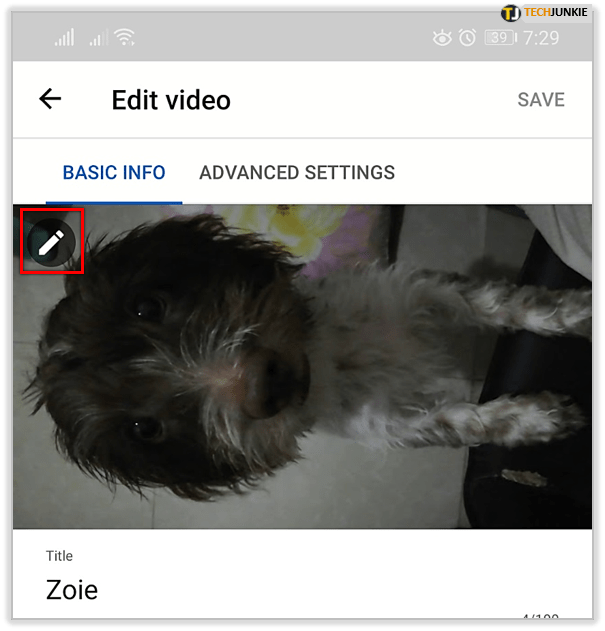
- Choisissez l’option « Vignette personnalisée ».
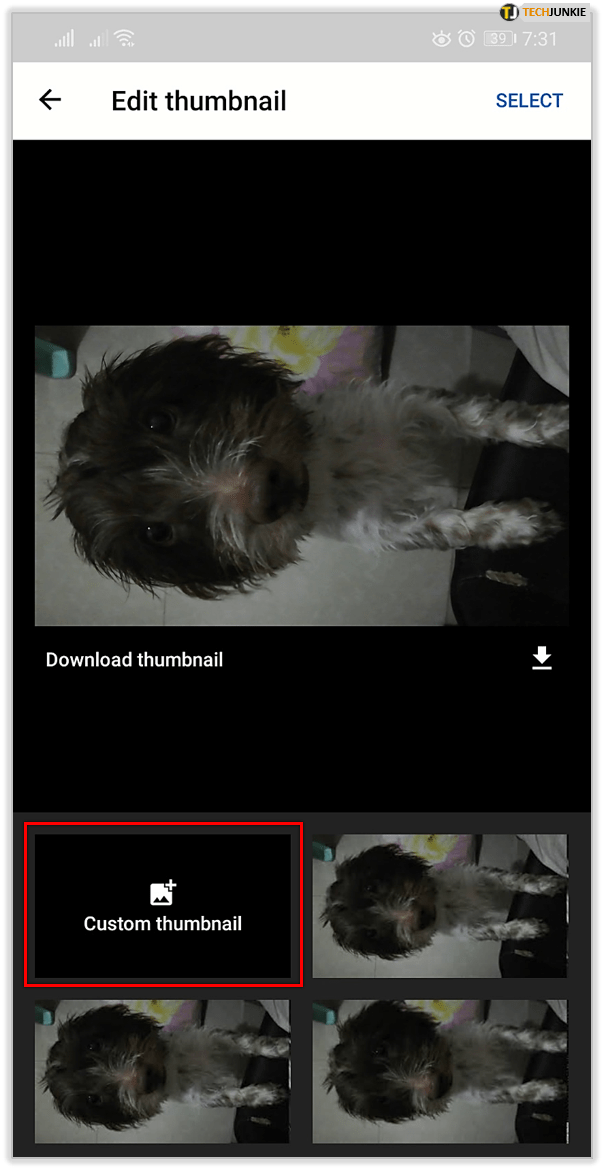
- Autorisez l’application à accéder à votre galerie ou à l’application Photos.
- Appuyez sur la photo souhaitée.
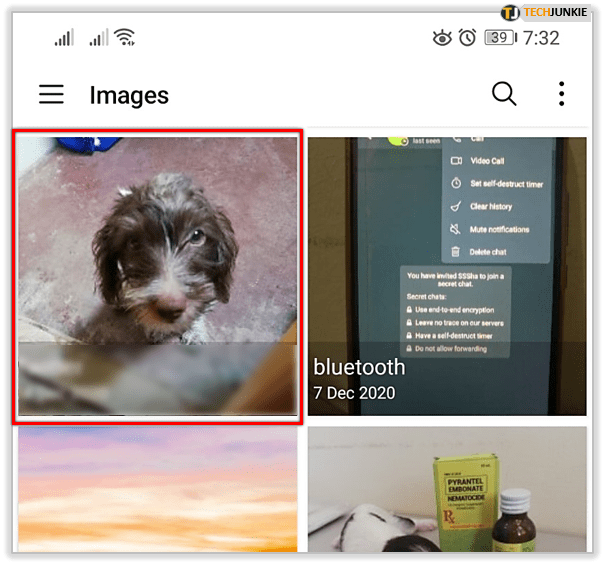
- Ensuite, appuyez sur le bouton « Sélectionner ».
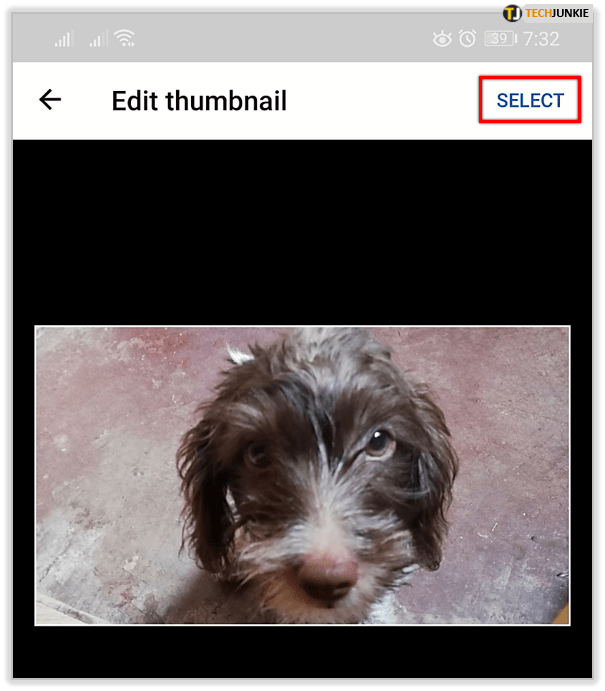
- Appuyez sur le bouton « Enregistrer ».
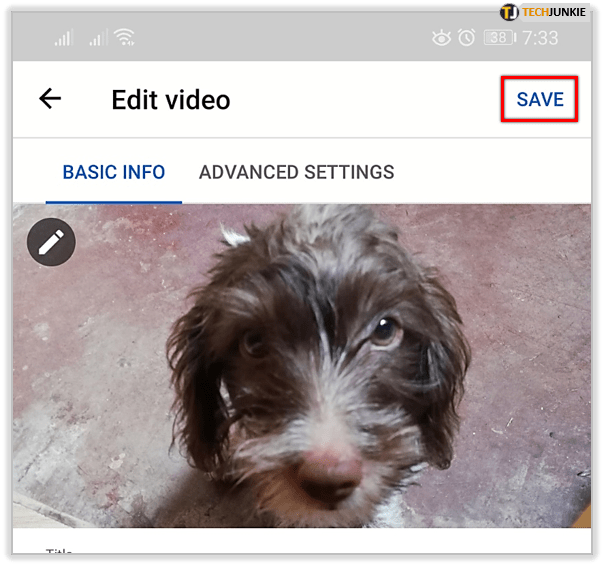
Questions fréquemment posées
Existe-t-il des règles concernant les vignettes que je peux télécharger ?
Oui, YouTube a une politique qui dicte ce que vous pouvez et ne pouvez pas faire. Par exemple, vous ne pouvez pas télécharger une vignette qui ne représente pas le contenu de la vidéo. YouTube fait un excellent travail de modération de contenu et vous pouvez en savoir plus à ce sujet ici.
Puis-je changer la vignette après avoir publié ma vidéo ?
Absolument! Que votre vidéo date de 30 minutes ou de 10 ans, vous pouvez mettre à jour l’image d’aperçu. Suivez les étapes ci-dessus pour mettre à jour votre vignette.
Appuyez sur PLAY
Une vignette bien conçue peut augmenter considérablement le trafic généré par votre vidéo. Par conséquent, remplacer l’option par défaut par votre propre vignette personnalisée est un choix judicieux. Suivez les étapes décrites dans cet article pour faire passer votre jeu de vignettes YouTube au niveau supérieur.